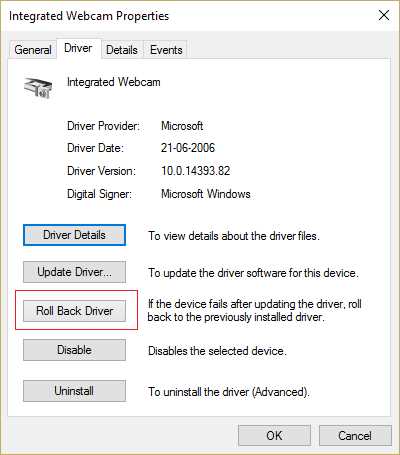
Что делать, если камера на вашем смартфоне перестала работать? Раздражающая ситуация, с которой многие сталкиваются. Однако, не стоит паниковать, ведь существуют несколько способов решить эту проблему.
Первым шагом загрузите ваш телефон, нажав и удерживая кнопку включения. Если после этого камера заработает, значит проблема была временная и связана с кратковременным сбоем в работе устройства.
Если такой способ не помог, попробуйте проверить настройки камеры в самом приложении. Откройте вкладку «Настройки» в приложении «Камера» и убедитесь, что все настройки корректны и включены. Также обратите внимание на доступ к камере других приложений, таких как Instagram или WhatsApp. Возможно, одно из них блокирует работу камеры.
Другим способом решения проблемы может быть обновление программного обеспечения вашего устройства. Может быть, вы пропустили некоторые важные обновления операционной системы, которые исправляют известные проблемы с камерой. Проверьте наличие новых версий операционной системы и установите их, если таковые имеются.
Если все вышеперечисленные способы не помогли, попробуйте воспользоваться специальными утилитами и программами для восстановления работы камеры на телефоне. Многие из них доступны в Google Play Store или App Store и могут помочь вам решить проблему с камерой.
Учитывая то, что причины неработающей камеры могут быть разными, лучше всего обратиться в сервисный центр. Профессионалы смогут точно определить, в чем проблема, и произвести ремонт. Хотя это может стоить вам несколько дополнительных рублей, но такая процедура гарантирует восстановление работы камеры на вашем телефоне.
В любом случае, мы настоятельно рекомендуем вам не предпринимать самостоятельные действия по ремонту, если вы не имеете достаточных знаний и опыта. Попытки выполнить сложные операции могут привести к дополнительным повреждениям вашего устройства.
Проверка аппаратной неисправности

Если у вас возникают проблемы с камерой на вашем смартфоне, то первым делом стоит проверить аппаратную часть устройства на наличие неисправностей. В некоторых ситуациях проблема может быть вызвана вирусами или конфликтом с приложением, однако иногда дело может быть и в серьезных неполадках с камерой.
Для начала, проверьте, не заполнена ли память вашего телефона настолько, что на нее уже не хватает места для сохранения фотографий. Если у вас сохраняются множество изображений и видео на внутренней памяти, то камера может не срабатывать из-за нехватки места для сохранения новых снимков. Также, убедитесь, что настроены правильные параметры сохранения в настройках камеры, чтобы изображения сохранялись на внутренней памяти или на SD-карте.
Также, стоит проверить состояние объектива и его чистоту. Если объектив загрязнился или появились царапины, то качество снимков может значительно снизиться или камера вовсе может отказываться работать. В такой ситуации чистка или замена объектива может помочь в исправлении проблемы.
Если все вышеперечисленные варианты не помогли, то стоит обратиться в сервисный центр производителя вашего телефона для диагностики и ремонта. Специалисты смогут выявить и исправить возможные аппаратные неполадки, которыми вы не смогли справиться самостоятельно.
Проверка софтверных проблем
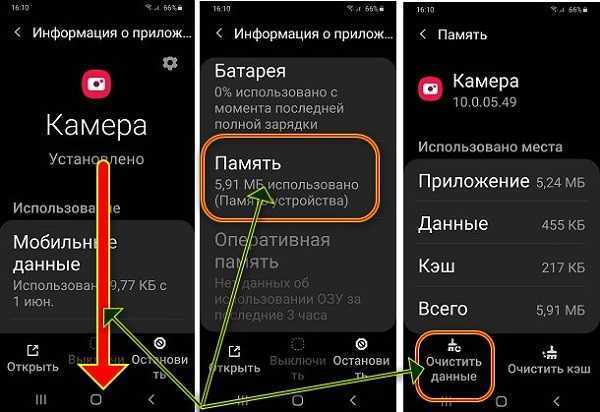
Многие неработающие камеры на телефонах вызваны софтверными проблемами. В большинстве случаев проблемы можно решить без обращения к сервисному центру. Вот несколько способов проверить и исправить возможные софтверные неполадки:
1. Проверьте наличие обновлений
Перейдите в настройки вашего устройства и проверьте, доступны ли какие-либо обновления для операционной системы. Установка последней версии iOS или Android может исправить проблемы с камерой, поэтому обязательно обновите ваше устройство.
2. Почистите память устройства
Большое количество фотографий и приложений может занимать много места на устройстве и влиять на работу камеры. Удалите ненужные фотографии и приложения, чтобы освободить память.
3. Проверьте наличие вирусов
В некоторых случаях проблемы с камерой могут быть вызваны вирусами или вредоносными программами на устройстве. Установите антивирусное программное обеспечение и просканируйте ваше устройство на наличие вредоносных программ.
4. Проверьте настройки камеры
Иногда проблемы с камерой могут быть вызваны неправильными настройками в приложении камеры. Проверьте настройки камеры и убедитесь, что все параметры установлены правильно.
5. Удалите сторонние приложения
Несмотря на то, что сторонние приложения обычно не вызывают проблем с камерой, в некоторых случаях они могут конфликтовать с системным программным обеспечением. Попробуйте удалить последние установленные приложения и проверьте, исправится ли проблема.
6. Проверьте SD-карту
Если ваш телефон использует SD-карту для сохранения фотографий, проверьте, что карта правильно установлена и работает. Иногда проблемы с камерой могут возникать из-за неисправности SD-карты.
7. Проверьте настройки энергосбережения
Некоторые настройки энергосбережения на устройстве могут привести к сбою работы камеры. Убедитесь, что настройки энергосбережения не ограничивают работу камеры или других функций.
8. Сделайте hard reset устройства
Если все вышеперечисленные методы не помогли исправить проблему, попробуйте сделать hard reset устройства. Обратитесь к инструкции для вашего устройства, чтобы узнать, как выполнить эту операцию.
Несмотря на то, что эти способы решения софтверных проблем могут исправить большинство неработающих камер на телефонах, в некоторых случаях может потребоваться ремонт устройства. Если ни одно из перечисленных решений не помогло, обратитесь в гарантийный или сервисный центр, чтобы найти радикальное решение проблемы.
Полный сброс настроек
Если ваша камера не работает, не отвечает или часто показывает ошибку, несмотря на простые способы исправления проблем, такие как чистка объектива или перезагрузка приложения, может быть необходим полный сброс настроек вашего устройства.
Перед выполнением данного шага настоятельно рекомендуется сделать резервную копию всех ваших данных, так как полный сброс сбросит все настройки вашего телефона к заводским.
Чтобы выполнить полный сброс настроек, вам потребуется:
- Перейти в меню настроек вашего телефона.
- Выбрать раздел «Общие настройки» или подобный.
- Найти и выбрать опцию «Сброс» или «Сброс устройства».
- Внимательно прочитать предупреждение о том, что данный шаг удалит все данные с вашего телефона, и подтвердить действие.
- Телефон перезагрузится и все настройки будут сброшены к заводским. Камера должна заработать после этого сброса.
Обратите внимание, что полный сброс может иметь различные причины неработающей камеры, и он не гарантирует исправление всех ситуаций. Однако, это один из популярных способов решения проблемы с камерой на многих смартфонах.
Если после выполнения полного сброса настроек ваша камера все еще не работает, рекомендуется обратиться в сервисный центр для диагностики и ремонта вашего устройства.
Видео:
ПРОКАЧИВАЕМ КАМЕРУ GALAXY S23 ULTRA 🔻 БОЛЬШЕ ДЕТАЛЕЙ 🔻 МЕНЬШЕ ШАРПИНГА 🔻 БОЛЬШЕ РЕАЛИСТИЧНОСТИ 🔻










